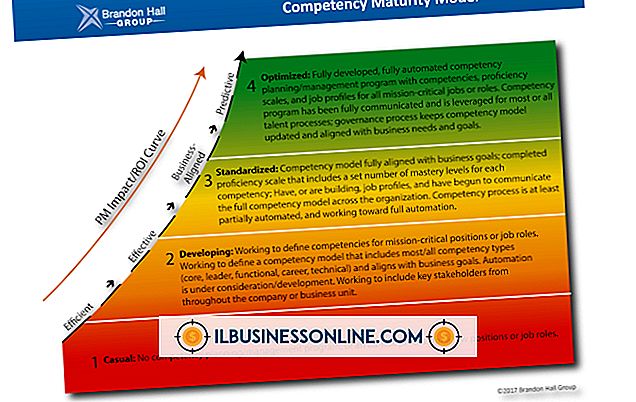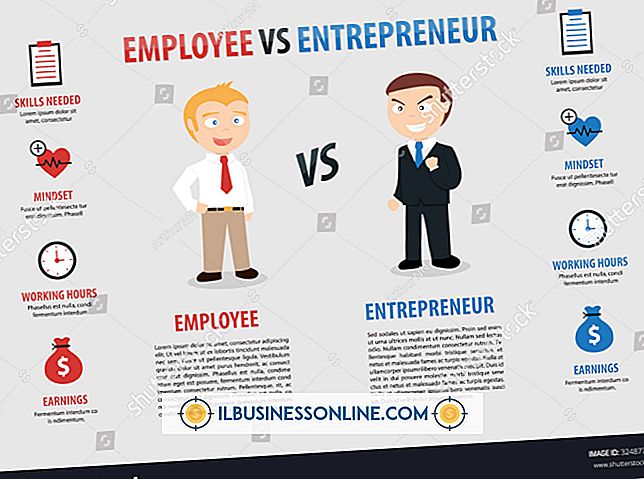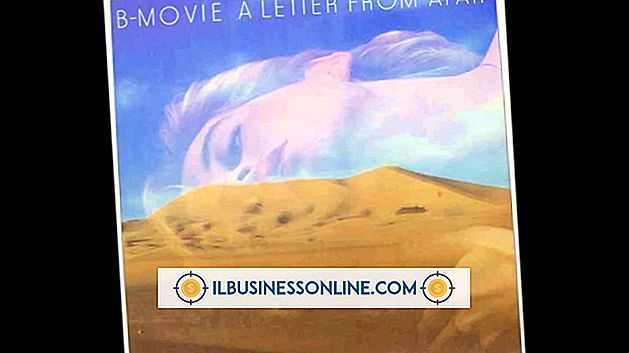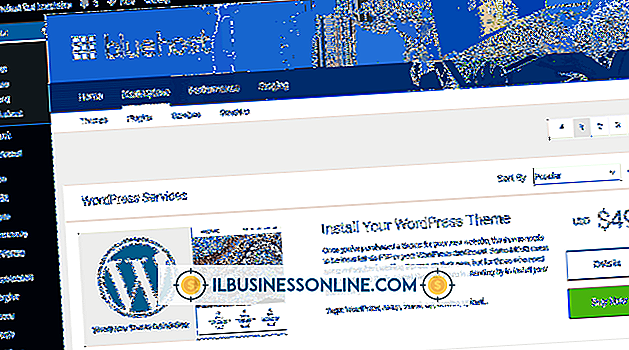Dwa typy list w programie PowerPoint

Produkty Microsoft Office, takie jak PowerPoint i Word, często mają podobne funkcje, które pomagają ludziom tworzyć informacyjne i profesjonalnie wyglądające dokumenty; listy są jedną z tych funkcji. Dodając obrazy, animacje, filmy i muzykę do prezentacji biznesowych, możesz przeoczyć małe przyciski na wstążce, które pomogą Ci dodać proste slajdy do listy. Program PowerPoint ma dwa typy list.
Korzyści
Prawdopodobnie widziałeś moc list zorganizowanych podczas tworzenia list rzeczy do zrobienia dla swojej firmy. Listy pomagają zamieniać porządek chaosu, grupując powiązane informacje w bloki, które ludzie mogą łatwo zidentyfikować i zrozumieć. Zamiast pisać zdanie, takie jak "Sprzedajemy aparaty fotograficzne, telefony i odtwarzacze MP3", można po prostu wyświetlić te trzy elementy na pionowej liście, która zawiera nagłówek o nazwie "Produkty na sprzedaż". Twórcy stron internetowych często używają list do wyświetlania danych i budowania pasków nawigacyjnych oraz menu widocznych w Internecie.
Listy PowerPoint
Program PowerPoint umożliwia tworzenie niektórych list tego samego rodzaju, których programiści używają do organizowania informacji. Numerowane listy grupują elementy w określonej kolejności. Jeśli na przykład chcesz pokazać sekwencję kroków, prawdopodobnie będziesz chciał utworzyć numerowaną listę zawierającą unikalny numer przed każdym elementem. Program PowerPoint automatycznie zapisuje elementy w miarę dodawania elementów do listy. Jeśli zamówienie nie ma znaczenia, zamiast tego możesz utworzyć zwykłą listę punktowaną. PowerPoint umieszcza kropki zwane punktorami przed elementami na liście punktowanej.
Tworzenie list PowerPoint
Po dodaniu pola tekstowego lub tabeli do slajdu, możesz wstawić listę do pola tekstowego lub komórki tabeli, umieszczając kursor w miejscu, w którym ma się pojawić lista i znajdując sekcję Akapit wstążki. Ta sekcja zawiera przycisk Punktory i przycisk Numeracja. Kliknij jeden z tych przycisków, aby dodać żądaną listę. Następnie możesz wpisać pierwszy element, który ma się pojawić na liście, i nacisnąć "Enter". Program PowerPoint dodaje liczbę lub punkt przed elementem - w zależności od typu listy - i ustawia kursor w następnej linii. Wpisz następną pozycję na liście, naciśnij "Enter", a PowerPoint zamieni ją również na pozycję na liście. Możesz również podświetlić istniejący tekst i kliknąć jeden z przycisków listy, aby przekształcić tekst na elementy listy.
Elementy listy podrzędnej
Elementy listy mogą mieć zagnieżdżone podpoziomy. Załóżmy, że masz następujące elementy, które chcesz wymienić: części komputerowe, monitor, klawiaturę i mysz. Główna kategoria, części komputerowe, opisuje trzy rodzaje części komputera: monitor, klawiaturę i mysz. Możesz wyświetlić tę relację rodzic-dziecko, czyniąc części komputerowe zwykłym elementem listy i zamieniając pozostałe trzy elementy w elementy poniżej poziomu, które pojawiają się pod częściami komputera. Ustaw dowolny element listy jako element niższego poziomu, umieszczając kursor przed pierwszą postacią elementu i naciskając klawisz "Tab". PowerPoint wcina element tak, aby wyświetlał się bardziej na prawo niż pozostałe.